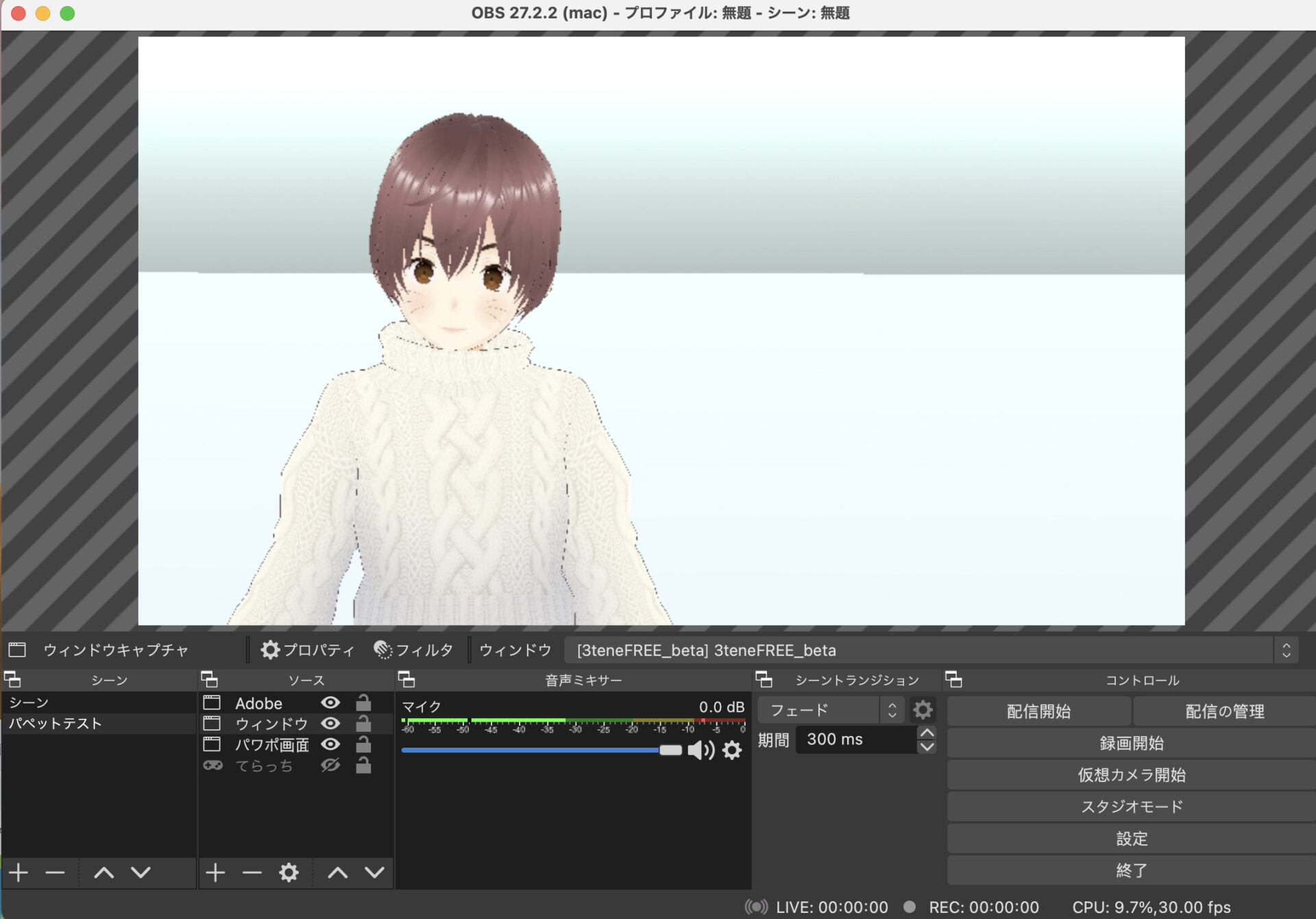アニメ動画制作やるぜ!といいながら、まだリサーチしたりあれこれ遊んでいます。
今目論んでいるのは簡単にVtuberは作れるのか?というところ。
なるべく手軽に、誰でもチャレンジできる道を探したいのね。
でも、世の中Mac使いにVtuberは冷たかったんですね……今あるVtuber用のサービスはMacに対応していないものがかなりあって。
そんなことも知らずにネットを放浪。でも、やっと光が差し込みました。
今回の記事は、
・MacでVtuber
・そんなに機材にお金がかけられない
・無料のサービス
・なるたけ簡単に!
今回はYouTubeやりたいけど、顔出ししたくないって人に、参考にして欲しい内容となっています。でも半分は雑記ですwwすみませーん。
参考・ちょっとだけVtuber
まずは無料で、難しいこと抜きで、自分とアニメの絵が連動して動くのを一番簡単に体験できるサービスをご紹介しましょう!
『FaceVtuber』
「はじめる」→「PLAY」と押すだけで女の子が動きます。自分が喋ったり、首を動かすと連動するのがわかるでしょう。ただちょっと口パクは小さくてよくわかりません笑
まあ初級編はこんなもんですね。
file:///Users/teradaakemi/Downloads/10873217286.webm
Macではできなかったが簡単にできそうなもの
『AnimtionMike(アニメーションミケ)』
3枚のイラストがあれば、
OKというのだけど、Macに対応しておらず。
も同じく。
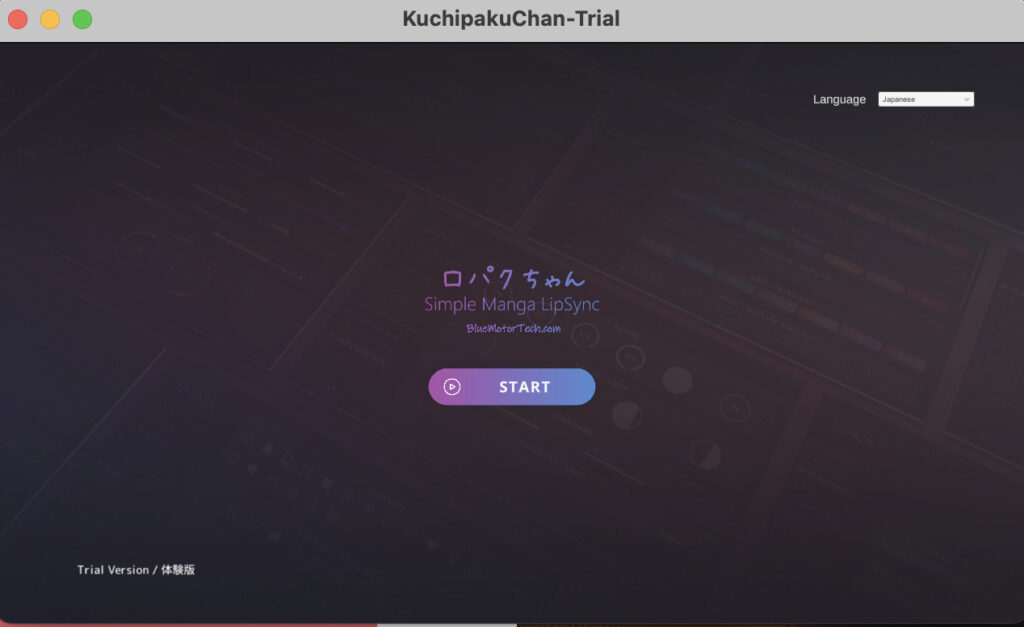
『口パクちゃん』
Mac用をダウンロードしたものの、落ちました。何度やっても開かず。
いや、かなりの数のチャレンジを無駄にやったので、備忘録がわりに記載しました。
MacでVtuberできたのはこちら

あれこれやってはMacで機能せず、登録しては消し、登録しては無駄ボネを折りを繰り返しまして……で、突然開かれた道!
このアプリを見つけてからは、早かったですよー。半日足らずでYouTube配信の目処が着きました。
使用したアプリ、サービスはこちら。
Vroid Studioと3teneとOBSです。
しかもどれも無料から使えます!すばらしい!
そして実際に無料で試してみました。(3teneは有料版があります)
ざっとしたながれはこちら。
①『VRoid Studio』でまずは3Dキャラクターーを制作する(簡単だし無料だし、面白い!)VRM形式でキャラを保存。
②3tene(みてね)に登録して、制作したVRMを読み込む。動きの設定をする。
③OBSでウィンドキャプチャしてクロマキー合成
①VRoid Studioでキャラ作成
3teneにたどり着いて、本当に1時間かからず着せ替え感覚で『VRoid Studio』でキャラ作りました。これだけ簡単にキャラ作れればいいね。本当に簡単だし、しかも細かい微調整ができるから優秀!(おじさんおばさん向きのはもうちょい考える)
②3teneで動きを設定
今回は3tene無料バージョンなので顔しか動かないけど、でも十分。(有料になるといろいろできそうです)webカメラなくても大丈夫でした。
③配信画面設定
OBSの設定でよくWEBカメラが必要!買って!とネットで書かれているけど、パソコンのカメラでもいけました!
ただ、録画がうまくできなかったので、今日のブログに間に合わなかったけど、まあライブ配信するわけじゃなきゃ、最悪、Macの画面収録でもいけそうです。
一度キャラを設定してしまえば、次回も同じ設定でいけますからねー。
ウィンドウにパワポやCANVAの画面表示しておけば、Vtuberできそうです。
明日また試してみまーす。